知識庫
2024-01-30
Acronis 個人版程式啟動錯誤或備份雲端失敗解決方案
本文適用於以下產品:
安克諾斯Acronis 個人版產品
解決方案說明:
啟動程式或備份雲端時可能有數種狀況導致登入失敗或錯誤,以下列出最常見的問題以及相應的解決方案。並建議在進行以下排除程序前,已先行確認裝置已更新最新作業系統及下載最新Acronis個人版程式,俾利獲得最快速及最佳的解決。
1. 登入之帳號e-mail或密碼錯誤。
問題:收到此錯誤:
You have entered an incorrect e-mail or password. Please ensure that you type an e-mail and password for your Acronis account.
您輸入了錯誤的電子郵件或密碼。請確保您輸入 Acronis 帳戶的電子郵件和密碼。
解決方案:
Acronis帳號入口網站 https://account.acronis.com/,請檢查程式或Acronis網站之使用者帳號密碼,嘗試登入,可參閱文件(https://care.acronis.com/s/article/Acronis-True-Image-You-have-entered-an-incorrect-e-mail-or-password)了解。如果仍然出現錯誤,請考慮更改密碼:點擊忘記註冊詳細資訊?並請求更改密碼。然後嘗試使用新密碼登入。
2. 負責遠端連線的Acronis服務被停止。
問題:服務未運行。
解決方案:
點選Windows搜尋輸入 「services.msc」或服務,開啟“服務”視窗。
在服務清單中找到以下服務項目:Acronis Managed Machine Service Mini、Acronis Scheduler2 service、Acronis Agent Core Service,並檢查狀態,如服務未運行,請啟動它們(右鍵單選->啟動)。 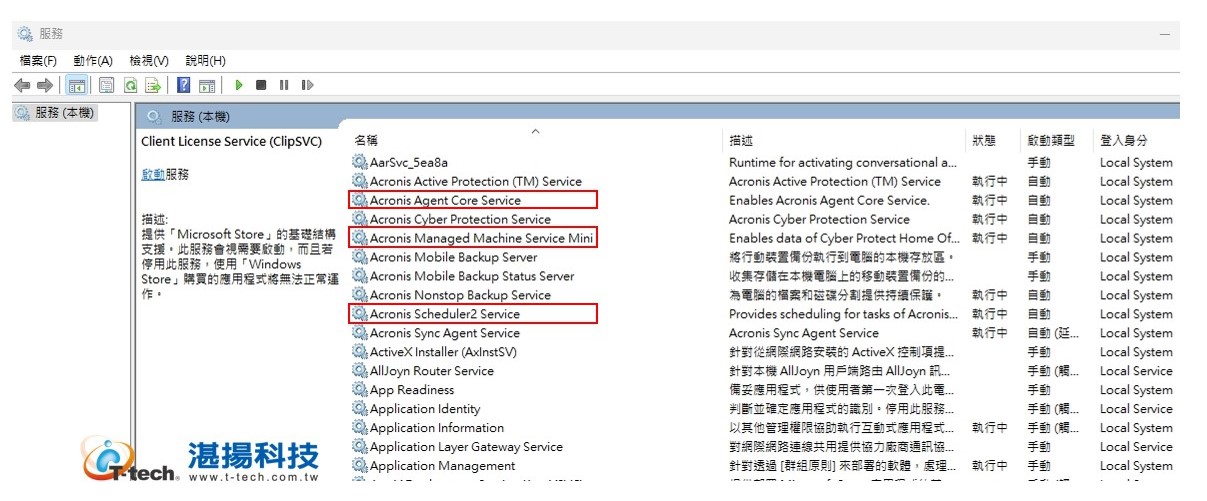
3. TCP80、443、44445、55556埠被封鎖。
問題:出現Init Timeout、Error 0x9806a7,無法傳送要求到伺服器,請檢查您的網際網路連線。
解決方案:
4. Acronis 處理程序被 Windows 防火牆或軟體阻止。
問題:如果防火牆軟體、Windows hosts檔案、路由器設定或 Internet 服務供應商 (ISP) 封鎖了與 Acronis 伺服器的網路連接,Acronis 個人版產品的授權無法離線啟動而致Acronis連線被阻止,許可證啟動失敗。
解決方案:
請檢查防火牆,自控制台>防火牆>進階設定,依文件(https://kb.acronis.com/content/60964#Verify_that_there_are_no_blocking_rules_for_Acronis_in_your_firewall_software_2)步驟驗證是否允許 Acronis處理程序可透過 Windows 防火牆進行存取。Acronis 個人版產品 使用以下連接埠https://care.acronis.com/s/article/1711-Firewall-settings-for-Acronis-products 。
5.Windows「hosts」檔案阻止Acronis 伺服器訪問。
問題:Acronis 線上授權啟動失敗、連線被阻止,許可證啟動失敗。
解決方案:
使用CMD命令提示字元 PING acronis.com 測試裝置程式所需原廠連線能力、以檔案管理員身分檢查檔案C:\Windows\System32\drivers\etc\hosts內檢查檢查是否有包含「acronis」,應進行刪除該行文字,詳細多步驟檢查「hosts」設定檔中未封鎖 Acronis 伺服器,可參考文件(https://care.acronis.com/s/article/60964-Acronis-Cyber-Protect-Home-Office-Acronis-True-Image-license-activation-fails-due-to-blocked-network-connection-to-Acronis-servers)說明。
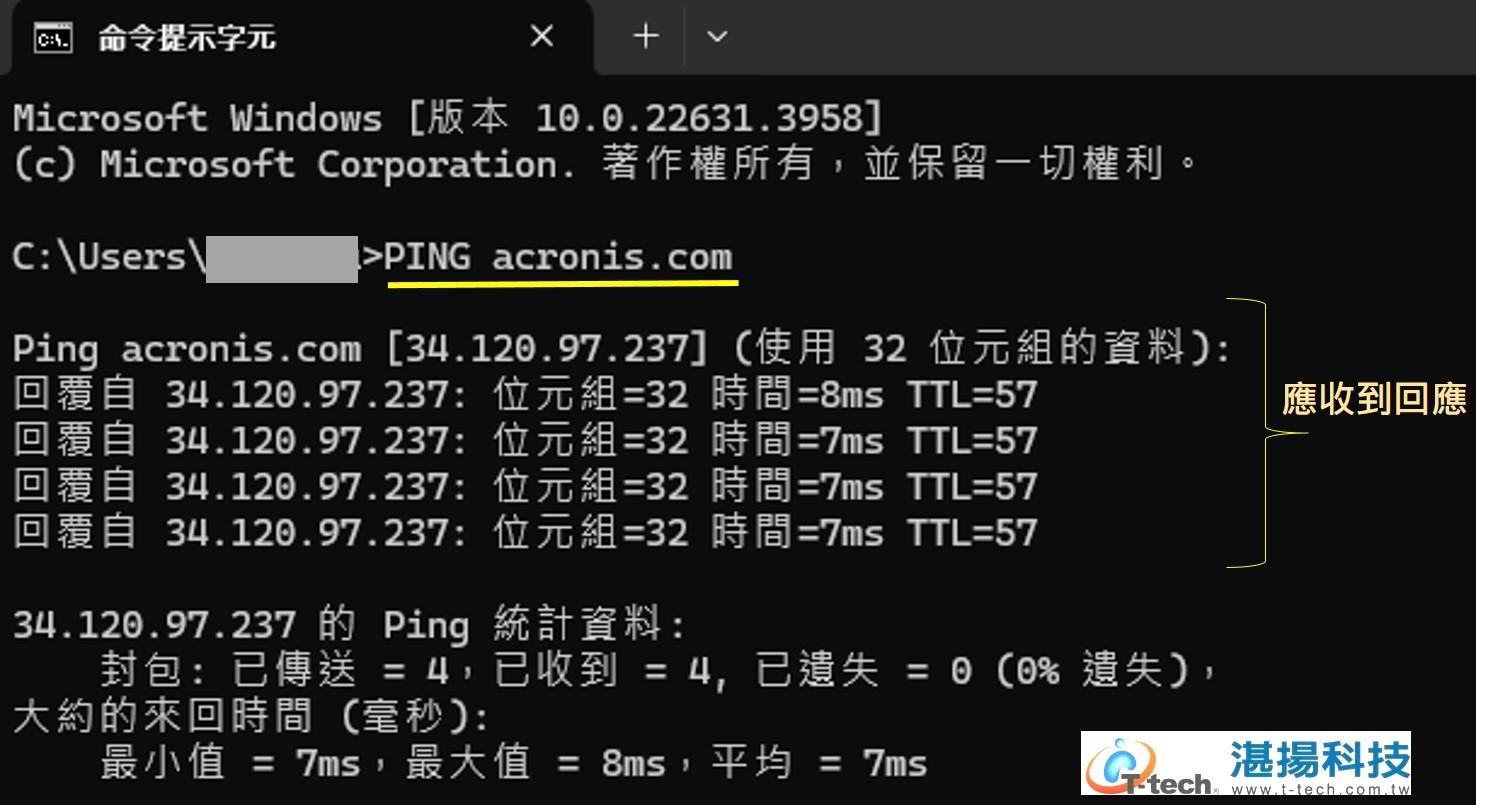
6. 根憑證問題。
問題:登入Acronis「帳戶」失敗,並出現以下錯誤:An error occurred while signing in. Please try again later.登入時發生錯誤。請稍後重試。或Log檔案內出現錯誤OpenSslErrorTextReason:憑證驗證失敗 certificate verify failed或出現0x14090086錯誤。
解決方案:
檢查日誌檔案是否存在 SSL 憑證驗證失敗;如果發現符合錯誤,請重新匯入安全性憑證以解決問題,可參考文件(https://care.acronis.com/s/article/63358-Acronis-True-Image-2020-Login-in-product-fails-if-there-is-a-problem-with-root-certification-authority-certificate)說明。
7.查看Windows 事件日誌該段時間影響事件。
問題:為了進行故障排除,可能需要查看匯出 Windows 事件日誌。
解決方案:
點選Windows開始-執行並輸入eventvwr.msc並按 Enter,呼叫 Windows 事件檢視器,查看應用程式日誌和系統日誌該時間之影響事件,可參考文件( https://care.acronis.com/s/article/8859-How-to-export-and-view-Windows-Event-Logs ) 說明。
8.其他影響因素:
問題:其他防毒軟體未暫時停用、曾安裝舊版程式未執行更新/卸載失敗/未完整解除,也可能影響啟動錯誤。
解決方案:
暫時停用防毒軟體。Acronis清理實用程式可以針對Acronis各版程式進行清除,步驟可參考文件https://care.acronis.com/s/article/Acronis-Cleanup-Utility ) 說明。
9.嘗試以上步驟仍存在問題,聯絡Acronis支援。
如果嘗試這些步驟後問題仍然存在,請收集以下資訊並聯絡Acronis 支援:
(1)錯誤訊息以及步驟 3 到 8 的螢幕截圖。
(2-1)產出Acronis系統報告(https://kb.acronis.com/content/58820)。
(2-2)如果程式的主視窗因任何原因未開啟,請從 Windows 開始功能表啟動系統報告產生工具:Acronis - Acronis 系統報告。在這種情況下,系統報表將自動儲存在 C:\Program Files\Acronis\TrueImageHome\SystemReport.zip中。
(2-3)如果未安裝 Acronis True Image 或因某種原因產生系統報告失敗,請使用Acronis Info實用程式System Information utility收集系統資訊(https://kb.acronis.com/content/2707),儲存SystemInfo程式後再"以管理員身分"執行程式。
(3)前往Acronis帳戶網站account.acronis.com登入進行支援請求
點擊Acronis 帳戶頁面右上角的使用者圖示即可找到「支援請求」部分的連結,
透過「支援請求」部分 ,您可以提交新案例、查看所有現有案例、評論案例以報告更新或提交新案例,請描述問題並附帶提供相關截圖及Acronis系統報告,以利Acronis進行支援,可參考文件 (https://care.acronis.com/s/article/22625-Acronis-Account-My-Support-Requests ) 說明。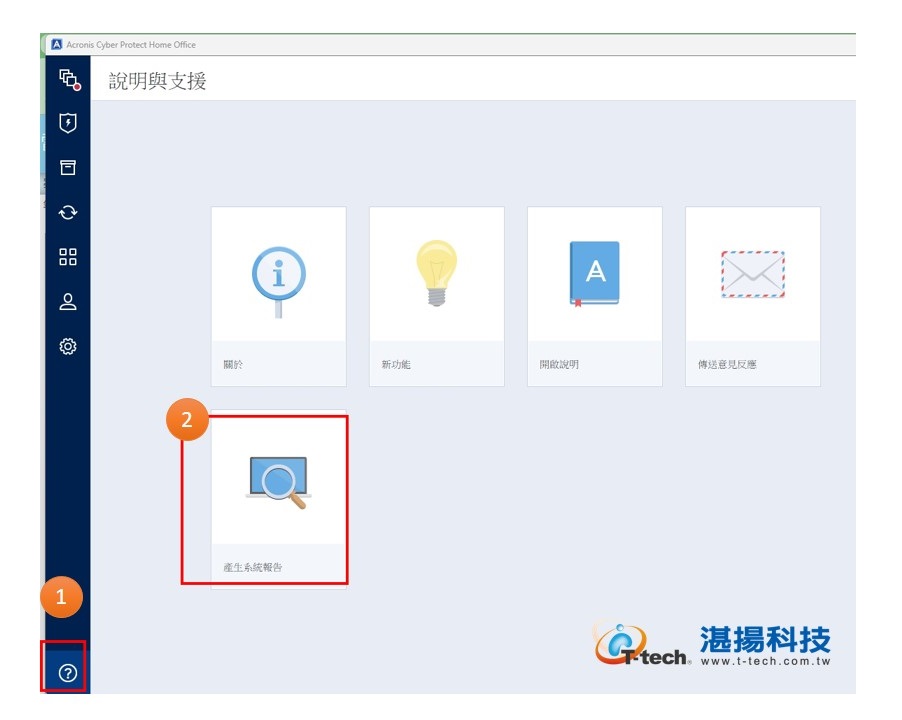 如需更多安克諾斯產品資訊,請與湛揚技術服務中心聯繫,我們將竭誠為您服務!
如需更多安克諾斯產品資訊,請與湛揚技術服務中心聯繫,我們將竭誠為您服務!
服務信箱:support@t-tech.com.tw
客服專線:(02)2515-1599
週一至週五 (不含國定假日) 09:00~12:30;13:30~18:00
安克諾斯Acronis 個人版產品
解決方案說明:
啟動程式或備份雲端時可能有數種狀況導致登入失敗或錯誤,以下列出最常見的問題以及相應的解決方案。並建議在進行以下排除程序前,已先行確認裝置已更新最新作業系統及下載最新Acronis個人版程式,俾利獲得最快速及最佳的解決。
1. 登入之帳號e-mail或密碼錯誤。
問題:收到此錯誤:
You have entered an incorrect e-mail or password. Please ensure that you type an e-mail and password for your Acronis account.
您輸入了錯誤的電子郵件或密碼。請確保您輸入 Acronis 帳戶的電子郵件和密碼。
解決方案:
Acronis帳號入口網站 https://account.acronis.com/,請檢查程式或Acronis網站之使用者帳號密碼,嘗試登入,可參閱文件(https://care.acronis.com/s/article/Acronis-True-Image-You-have-entered-an-incorrect-e-mail-or-password)了解。如果仍然出現錯誤,請考慮更改密碼:點擊忘記註冊詳細資訊?並請求更改密碼。然後嘗試使用新密碼登入。
2. 負責遠端連線的Acronis服務被停止。
問題:服務未運行。
解決方案:
點選Windows搜尋輸入 「services.msc」或服務,開啟“服務”視窗。
在服務清單中找到以下服務項目:Acronis Managed Machine Service Mini、Acronis Scheduler2 service、Acronis Agent Core Service,並檢查狀態,如服務未運行,請啟動它們(右鍵單選->啟動)。
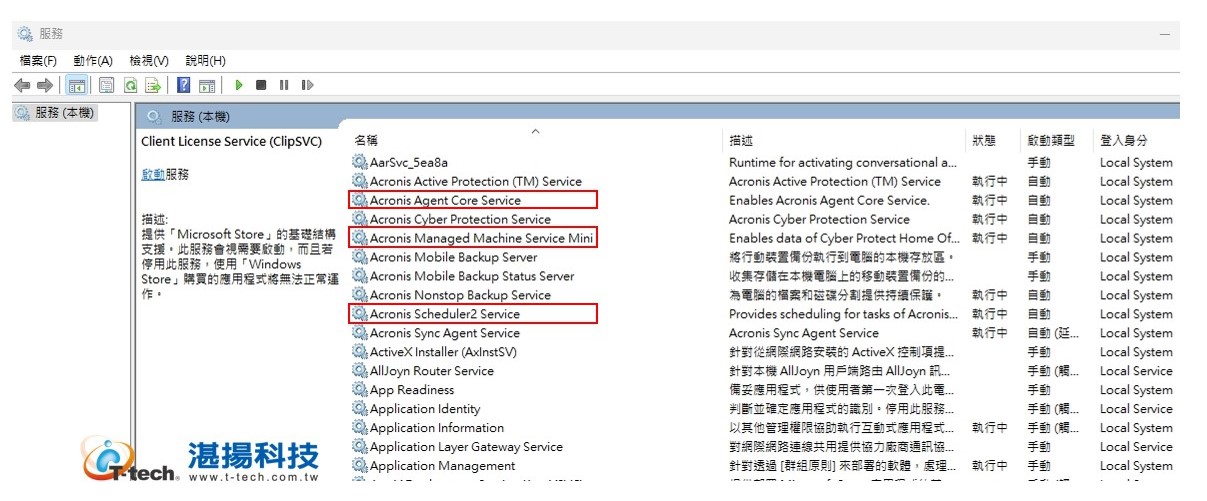
3. TCP80、443、44445、55556埠被封鎖。
問題:出現Init Timeout、Error 0x9806a7,無法傳送要求到伺服器,請檢查您的網際網路連線。
解決方案:
Acronis 個人版產品在登入或啟動產品時需透過這些連接埠是開啟且連接服務狀態下。
您可以使用Acronis 連線驗證工具(https://care.acronis.com/s/article/47145-Acronis-Cloud-Connection-Verification-Tool)、使用telnet檢查連接埠的狀態(https://care.acronis.com/s/article/7503-Using-telnet-to-Test-Open-Ports)。
在Windows防火牆輸出規則中開啟 TCP 連接埠 80、443、44445 和 55556(有關 Windows 防火牆,請參閱此 Microsoft 文章https://technet.microsoft.com/en-us/library/cc947789(v=ws.10).aspx)。如果連接埠是被第三方防火牆或路由器阻止,則需要在那裡開啟它。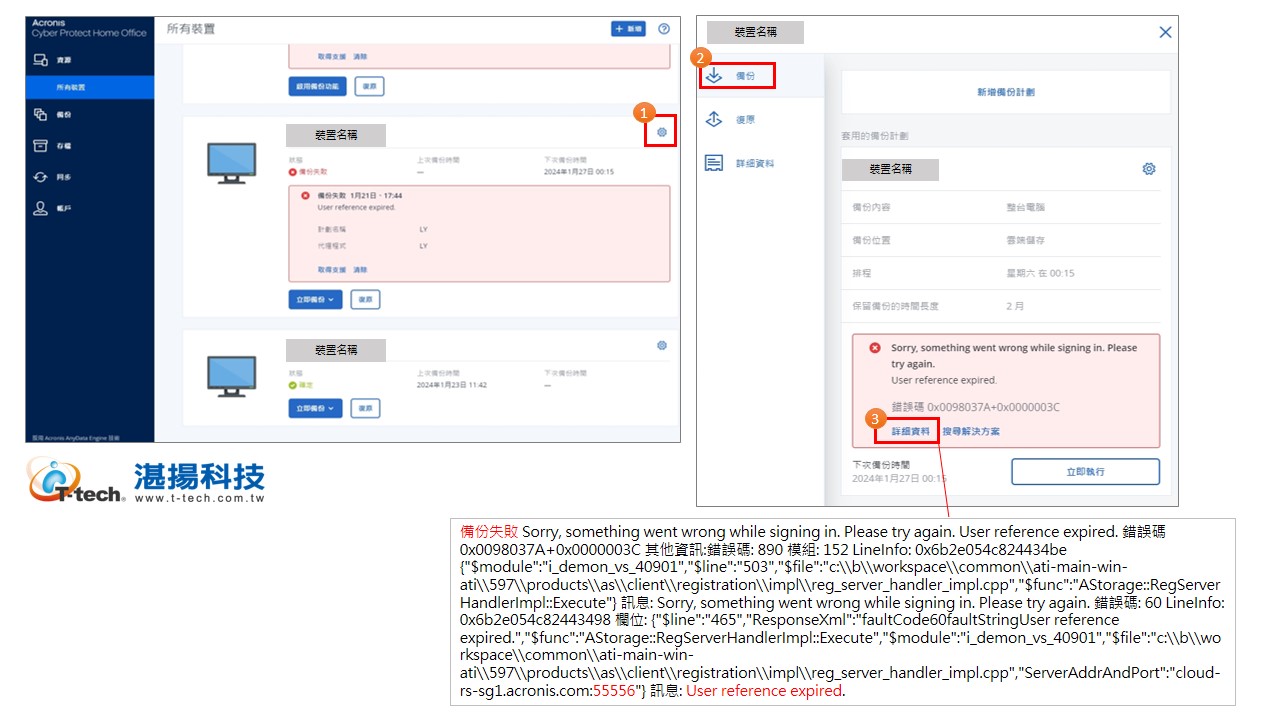
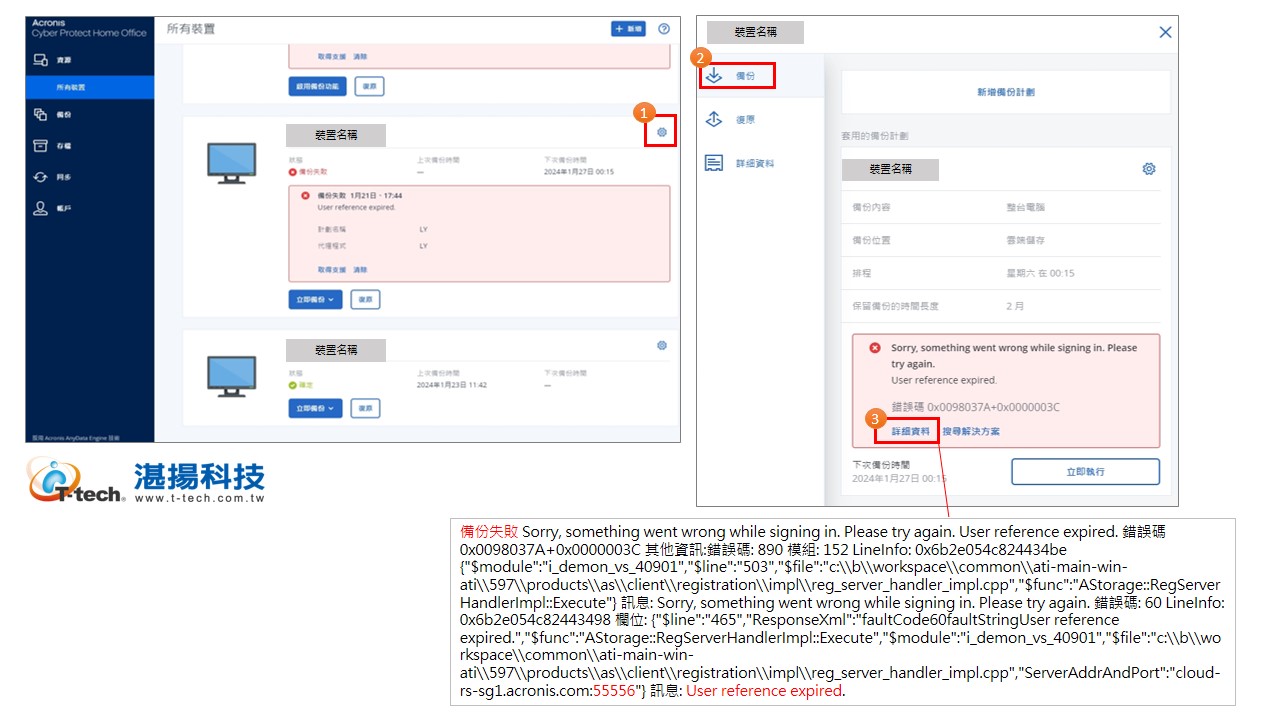
4. Acronis 處理程序被 Windows 防火牆或軟體阻止。
問題:如果防火牆軟體、Windows hosts檔案、路由器設定或 Internet 服務供應商 (ISP) 封鎖了與 Acronis 伺服器的網路連接,Acronis 個人版產品的授權無法離線啟動而致Acronis連線被阻止,許可證啟動失敗。
解決方案:
請檢查防火牆,自控制台>防火牆>進階設定,依文件(https://kb.acronis.com/content/60964#Verify_that_there_are_no_blocking_rules_for_Acronis_in_your_firewall_software_2)步驟驗證是否允許 Acronis處理程序可透過 Windows 防火牆進行存取。Acronis 個人版產品 使用以下連接埠https://care.acronis.com/s/article/1711-Firewall-settings-for-Acronis-products 。
5.Windows「hosts」檔案阻止Acronis 伺服器訪問。
問題:Acronis 線上授權啟動失敗、連線被阻止,許可證啟動失敗。
解決方案:
使用CMD命令提示字元 PING acronis.com 測試裝置程式所需原廠連線能力、以檔案管理員身分檢查檔案C:\Windows\System32\drivers\etc\hosts內檢查檢查是否有包含「acronis」,應進行刪除該行文字,詳細多步驟檢查「hosts」設定檔中未封鎖 Acronis 伺服器,可參考文件(https://care.acronis.com/s/article/60964-Acronis-Cyber-Protect-Home-Office-Acronis-True-Image-license-activation-fails-due-to-blocked-network-connection-to-Acronis-servers)說明。
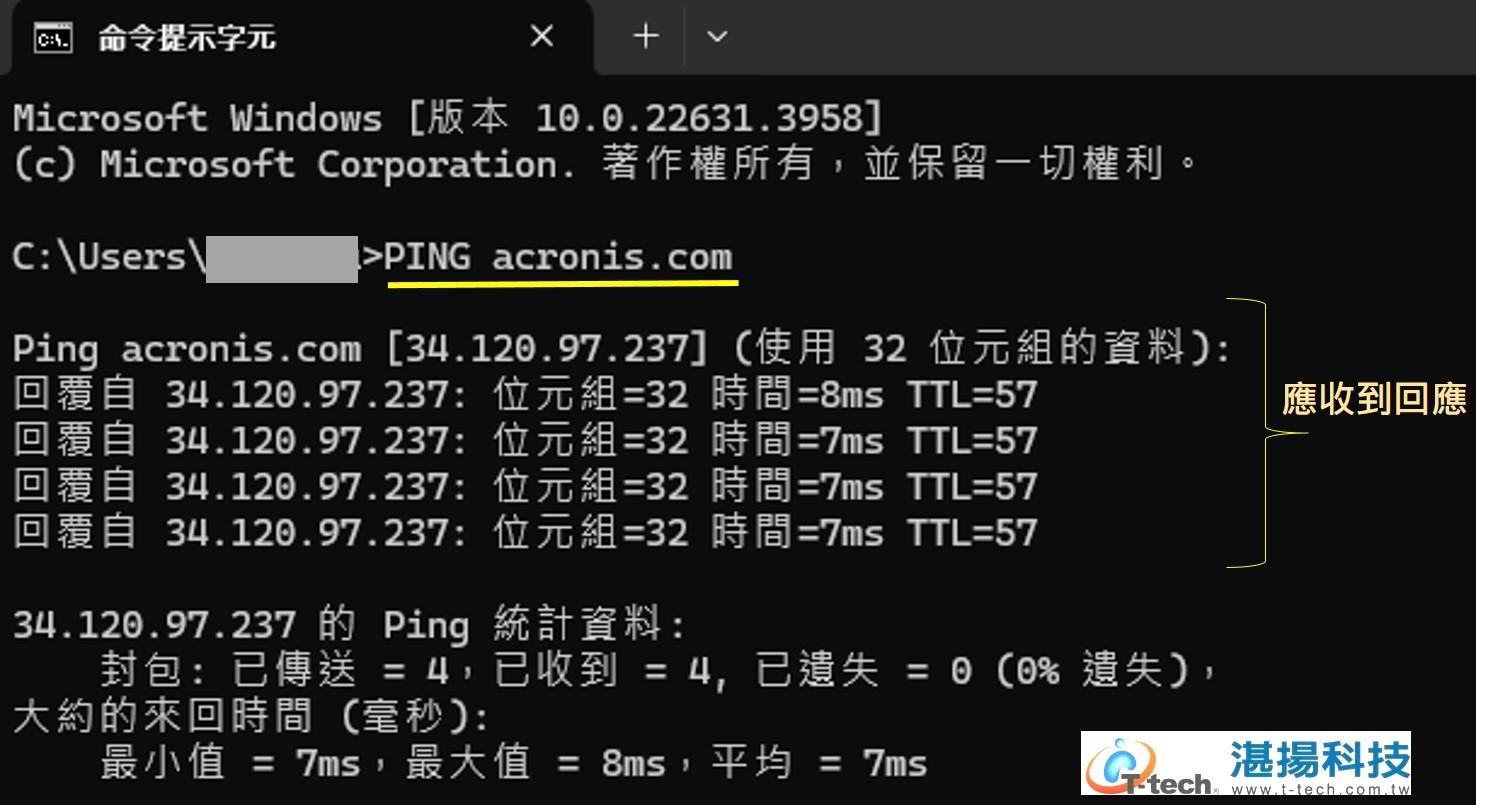
6. 根憑證問題。
問題:登入Acronis「帳戶」失敗,並出現以下錯誤:An error occurred while signing in. Please try again later.登入時發生錯誤。請稍後重試。或Log檔案內出現錯誤OpenSslErrorTextReason:憑證驗證失敗 certificate verify failed或出現0x14090086錯誤。
解決方案:
檢查日誌檔案是否存在 SSL 憑證驗證失敗;如果發現符合錯誤,請重新匯入安全性憑證以解決問題,可參考文件(https://care.acronis.com/s/article/63358-Acronis-True-Image-2020-Login-in-product-fails-if-there-is-a-problem-with-root-certification-authority-certificate)說明。
7.查看Windows 事件日誌該段時間影響事件。
問題:為了進行故障排除,可能需要查看匯出 Windows 事件日誌。
解決方案:
點選Windows開始-執行並輸入eventvwr.msc並按 Enter,呼叫 Windows 事件檢視器,查看應用程式日誌和系統日誌該時間之影響事件,可參考文件( https://care.acronis.com/s/article/8859-How-to-export-and-view-Windows-Event-Logs ) 說明。
8.其他影響因素:
問題:其他防毒軟體未暫時停用、曾安裝舊版程式未執行更新/卸載失敗/未完整解除,也可能影響啟動錯誤。
解決方案:
暫時停用防毒軟體。Acronis清理實用程式可以針對Acronis各版程式進行清除,步驟可參考文件https://care.acronis.com/s/article/Acronis-Cleanup-Utility ) 說明。
9.嘗試以上步驟仍存在問題,聯絡Acronis支援。
如果嘗試這些步驟後問題仍然存在,請收集以下資訊並聯絡Acronis 支援:
(1)錯誤訊息以及步驟 3 到 8 的螢幕截圖。
(2-1)產出Acronis系統報告(https://kb.acronis.com/content/58820)。
(2-2)如果程式的主視窗因任何原因未開啟,請從 Windows 開始功能表啟動系統報告產生工具:Acronis - Acronis 系統報告。在這種情況下,系統報表將自動儲存在 C:\Program Files\Acronis\TrueImageHome\SystemReport.zip中。
(2-3)如果未安裝 Acronis True Image 或因某種原因產生系統報告失敗,請使用Acronis Info實用程式System Information utility收集系統資訊(https://kb.acronis.com/content/2707),儲存SystemInfo程式後再"以管理員身分"執行程式。
(3)前往Acronis帳戶網站account.acronis.com登入進行支援請求
點擊Acronis 帳戶頁面右上角的使用者圖示即可找到「支援請求」部分的連結,
透過「支援請求」部分 ,您可以提交新案例、查看所有現有案例、評論案例以報告更新或提交新案例,請描述問題並附帶提供相關截圖及Acronis系統報告,以利Acronis進行支援,可參考文件 (https://care.acronis.com/s/article/22625-Acronis-Account-My-Support-Requests ) 說明。
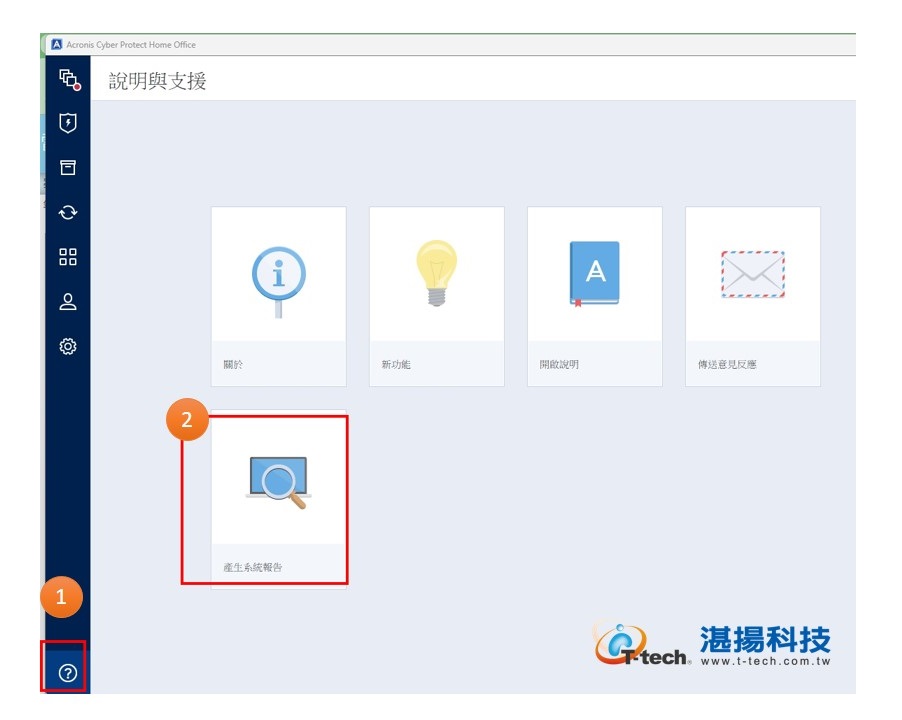
服務信箱:support@t-tech.com.tw
客服專線:(02)2515-1599
週一至週五 (不含國定假日) 09:00~12:30;13:30~18:00





